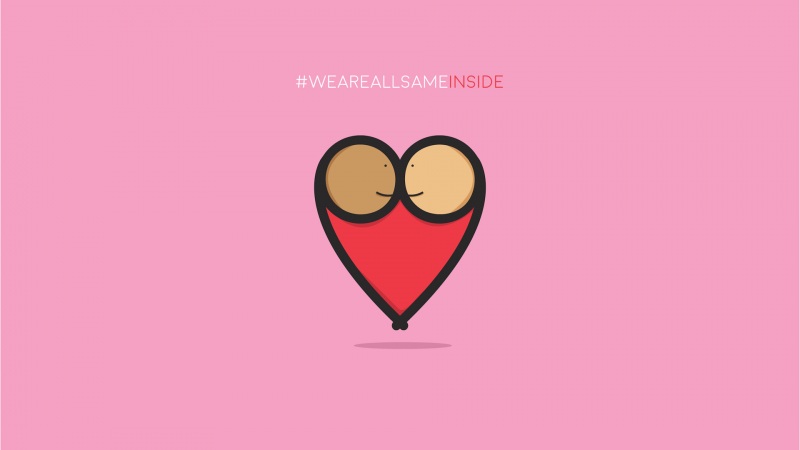下面,小编带您去了解一下Win7 64位旗舰版系统下巧用cmd命令快速复制和删除文件夹的方法,生活就是不断的发现新事物,get新技能~
1Win7 64位旗舰版系统下巧用cmd命令快速复制和删除文件夹的方法
具体方法:
1、复制文件夹。假如我要把f盘的file文件夹复制到c盘根目录,就输入下面的命令:
xcopy f:file c:file /e
2、删除文件夹。假设删除d盘下的123文件夹,输入下面命令:
del/s/ d:123*.* ----(用于删除文件夹下的子文件)
rd/s/q d:123 ----(用于删除文件夹)
/s参数为子目录
/q参数为不用确认
解析:删除文件用的是del命令,那么这个命令并不像ren命令通吃文件和文件夹一样,del是不能删除文件夹的。因为删除文件夹必须使用rd命令。
rd的另外一个写法是rmdir,源自ReMakeDirectory。使用的方法也很简单:rd 文件夹名 即可,例如:rd test。它支持带路径的文件夹名,例如:rd d:test。
有时候,rd并不能很好地完成任务:你让它删除test文件夹,它却傲慢地向你翻白眼:目录不是空的,如果要删除的文件夹下面还有子文件,你得给rd戴顶高帽,加个 /s 参数,它才会高高兴兴地帮你做事,所以,正确的写法是:rd /s test。
2如何清理win7系统C盘的技巧
1、删除一些功能带来的应用程序缓存:进入c盘,将c:windowsprefetch 文件夹中的文件全部删除即可;
2、清理IE浏览器产生的临时文件:依次进入开始菜单-控制面板-Internet选项里面,将cookie和IE临时文件删除即可;
3、清理系统日志和事件日志:在Windows文件夹的System32文件夹下面的 LogFiles 文件夹里面,把里面的文件全部直接删除就可以了;
4、将win7下面的休眠文件安全删除掉:首先用管理员身份运行cmd.exe 打开命令行窗口,然后输入powercfg -h off回车运行 ,接着C盘残留的隐藏文件可以取消隐藏后,就能够直接删除掉;
5、将系统保护关闭:首先鼠标右击计算机图标,依次选择属性- 系统保护 - 配置,然后找到C盘的系统还原关闭即可。如果你选择不关闭这个系统的话,就是必须定期删除一些还原点,因为还原点占据的空间非常大会很占用内存,如果备份了系统就可以把这个功能关闭。
6、如果电脑的内存在2G以上的话,建议大家可以直接关闭虚拟内存功能,这样就可以让你的整个Windows系统运行就会非常的顺畅。首先进入控制面板 - 经典视图,在里面点击系统,接着点击窗口左侧的高级系统设置,点击第一个设置(性能)后再点击高级,对虚拟内存点击设置,把盘残留的隐藏文件可以取消隐藏后,直接删除掉;
7、一般保存在windowstemp文件夹中和用户文件夹的temp文件夹中的文件都是一些缓存没有用的文件:直接把 c:windowstemp 和 C:Users你的用户名AppDataLocalTemp 文件夹中的文件全部删除即可;
3关闭win7系统休眠的方法
1、首先点击电脑桌面左下角开始菜单,在开始菜单中依次打开所有程序--附件--命令提示符;
2、然后右击命令提示符,选择以管理员身份运行,然后在打开的命令提示窗口里输入powercfg -h off,然后回车就可以了;
3、如果想重新开启休眠的话,同样的还是用这个方法,打开命令提示窗口,一样也是要以管理员身份运行,然后输入powercfg -h on,这样就可以继续开启休眠。